Come installare LineageOS 17.1 su Realme 1 basato su Android 10
Rom Personalizzata / / August 05, 2021
In questo tutorial, ti mostreremo come installare LineageOS 17.1 su Realme 1 basato su Android 10. I dispositivi Realme appartengono al gruppo BBK Electronics, che ospita anche OnePlus e Oppo e Vivo e iQOO. Tutti questi OEM seguono lo stesso USP di offrire dispositivi ricchi di funzionalità a prezzi convenienti. Anche se Realme non è ancora vicino ai risultati di OnePlus, tuttavia sta salendo lentamente ma inesorabilmente le scale del successo. Soprattutto in India e in altri paesi asiatici, stiamo assistendo al suo aumento di popolarità. Uno dei primi dispositivi che lo hanno reso possibile è il Realme 1. Fino ad Android 9.0 Pie, i dispositivi utilizzati per eseguire ColorOS di Oppo, ma a partire da Android 10, hanno introdotto la loro interfaccia utente Realme.
Tuttavia, Realme 1 ha già ricevuto la sua quota di due aggiornamenti Android (Oreo e Pie), quindi non è previsto per l'aggiornamento dell'interfaccia utente di Android 10 o Realme. Ma quando esegui un sistema operativo open source, non ci sono limiti alle opportunità a portata di mano. Gli sviluppatori hanno già portato con successo una build non ufficiale di una delle più famose ROM personalizzate LineageOS. La ROM è basata su Android 10 e ti darà un assaggio dell'esperienza Android 10 quasi di serie. Detto questo, vediamo cosa ha da offrire l'ultima build stabile di Android e Lineage OS17.1. Successivamente, forniremo le istruzioni complete per installare LineageOS 17.1 su Realme 1 basato su Android 10.

Sommario
-
1 Cos'è LineageOS ROM
- 1.1 Screenshot
-
2 Android 10: novità
- 2.1 Modalità scura
- 2.2 Nuova richiesta di autorizzazione
- 2.3 Benessere digitale
- 2.4 Didascalie
- 2.5 Nuovi gesti
-
3 Come installare LineageoS 17.1 basato su Android 10 su Realme 1
- 3.1 Caratteristiche di lavoro
- 3.2 Bug
- 3.3 Prerequisiti
- 3.4 Scarica LineageOS 17.1 per Realme 1
- 3.5 Istruzioni per l'installazione
Cos'è LineageOS ROM
Tra i giocatori più vecchi e popolari nel dominio delle ROM personalizzate, le radici di LineageOS risalgono a CyanogenMod, la prima ROM personalizzata per Android. Dopo la morte di quest'ultimo, ha svolto in modo molto efficiente il suo "lignaggio" nella giusta direzione. È sempre riuscita a fornire una ROM ricca di funzionalità senza compromettere il fronte della stabilità. Inoltre, sebbene fornisse tantissime nuove e interessanti funzionalità, tuttavia non ti darà la sensazione che sia pieno di bloatware o app non necessarie. Ecco alcune delle sue funzioni piuttosto utili:
- Nuova interfaccia utente per screenshot parziale che ti aiuta a prendere screenshot solo di una particolare regione dello schermo.
- Nuova app ThemePicker adattata da AOSP, con tonnellate di nuovi accenti, cambio di carattere, forme di icone (sia QuickSettings, e Launcher) e le modifiche alle risorse delle icone (inclusi cambiamenti della forma del Wi-Fi / Bluetooth icone).
- Usa un sensore di impronte digitali per nascondere e proteggere le app in Trebuchet Launcher.
- Wi-Fi Display è nuovamente disponibile.
- Ora supporta i sensori di impronte digitali su schermo (FOD).
- Ora c'è anche il supporto per le telecamere pop-up e rotanti.
- WebView è stato aggiornato a Chromium 80.0.3987.132.
La LineageOS 17.1 è basata su Android 10. Se finora non hai avuto un assaggio di questa build Android, ecco cosa ha da offrire l'ultima versione di Android stabile. Ma prima, ecco un piccolo assaggio di come apparirà la LineageOS 17.1 sul tuo Realme 1.
Screenshot
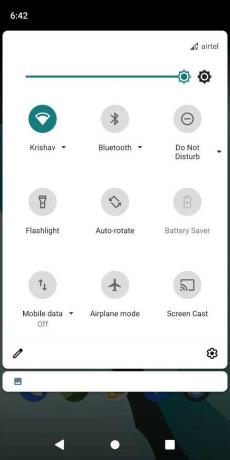



Android 10: novità
Diamo un'occhiata ad alcune delle nuove e degne di nota funzionalità di Android 10.
Modalità scura
Una delle funzionalità più attese è finalmente arrivata su Android 10. Ora puoi abilitare la modalità oscura a livello di sistema sul tuo dispositivo. Inoltre, c'è un'altra caratteristica molto utile sotto forma di Override force dark. Fornito in profondità nelle Opzioni sviluppatore, ti consente di forzare l'attivazione della modalità oscura su tutte le app, anche se non è ufficialmente supportata.
Nuova richiesta di autorizzazione
Fino ad ora, puoi consentire o rifiutare qualsiasi autorizzazione. Ma a partire da Android 10, si tratta di cambiamento. Inizialmente limitato solo alla posizione [ermissioni, ora puoi anche selezionare l'opzione Consenti solo durante l'utilizzo dell'app. Non appena chiudi o addirittura riduci a icona l'app, tale autorizzazione verrà revocata. Oltre alla posizione, si prevede di aumentarlo ai file multimediali e alla fotocamera, anche se nella prossima versione di Android.
Benessere digitale
Per aiutarti a mantenere un sano equilibrio tra la tua vita personale e quella digitale, Google ha aggiunto il Benessere digitale ad Android 10. Una delle sue numerose funzionalità include la possibilità di impostare i timer delle app. Una volta scaduto il suddetto timer, non sarai in grado di utilizzare l'app per il resto della giornata (con eccezioni).
Didascalie
Ora puoi anche aggiungere sottotitoli a qualsiasi video che non lo supporti ufficialmente. La funzione è ora presente in Android 10.
Nuovi gesti
Prendendo una o due pagine dal libro di Apple, i giganti della Silicon Valley hanno aggiunto nuovi gesti di navigazione ad Android 10. Ad esempio, puoi scorrere dal bordo sinistro o destro per tornare indietro, scorrere in diagonale dal bordo inferiore sinistro o destro per visualizzare l'Assistente Google e così via.
Ebbene, queste sono solo alcune delle caratteristiche interessanti di Android 10. Per l'elenco completo, non dimenticare di consultare la nostra guida su le 10 migliori caratteristiche e dettagli di Android 10. Rivolgiamo ora la nostra attenzione all'installazione di LineageOS 17.1 basata su Android 10 per il tuo Realme 1.
Come installare LineageoS 17.1 basato su Android 10 su Realme 1
Per cominciare, permettici di farti conoscere l'elenco di cosa funziona e cosa no in LineageOS 17.1 per il tuo dispositivo Realme 1.
Caratteristiche di lavoro
1. Stivali
2. RIL (chiamate, SMS, dati)
3. Wi-Fi
4. Bluetooth
5. telecamera
6. Audio
7. Sensori
8. Veloce
9. Luminosità
10. GPS
11. Gcam (è necessario eseguire il flashing di Gapp per questo)
12. Punto di accesso
13. Tethering USB
14. DT2W
Bug
1. SELinux è permissivo.
2. Problema di codifica video per alcuni video / app.
3. La registrazione delle chiamate non funziona (integrata)
Ora, alcuni requisiti importanti devono essere soddisfatti dal tuo dispositivo. Si prega di esaminarli con molta attenzione.
avvertimento
Prima di iniziare con questa procedura, ti consiglio vivamente di creare un backup della memoria del tuo dispositivo e di tutti i tuoi file memorizzati sul tuo dispositivo. Inoltre, si consiglia di seguire molto attentamente i passaggi menzionati in questo post per evitare danni permanenti o per murare il dispositivo. Se qualcosa va storto, l'autore o GetDroidTips non è responsabile.
Prerequisiti
- Il bootloader del tuo Realme 1 dovrebbe essere sbloccato.
- Assicurati di creare un file backup completo dell'intero dispositivo Android. Dovremo anche cancellare la memoria interna, quindi creare il backup di conseguenza.
- Durante i nostri test, funzionano solo poche versioni di Magisk. Quindi usa solo quello condiviso nella sezione download di seguito. Versioni funzionanti di Magisk: Originale - 20.1 e 20.3 | A base di phh - 20.3
- Non aggiornare Magisk (puoi comunque aggiornare l'app).
- Utilizzare solo la TWRP condivisa (indicata di seguito) e non utilizzarne altre (i test si basano sulla TWRP condivisa).
- Tramite Mega e Direct Link verrà condivisa solo l'ultima build. Tutte le build con la cronologia saranno disponibili in Sourceforge.
- Scarica il file Pacchetto GApps per goderti Google Apps sul tuo dispositivo.
Detto questo, ecco il link per il download di LineageOS 17.1 per il tuo dispositivo.
Scarica LineageOS 17.1 per Realme 1
- Versione sistema operativo ROM: Android 10
- Kernel ROM: Linux 4.x
- Firmware richiesto: C49 (ultima versione)
- Basato su: LineageOS
- Stato: stabile
- Data di rilascio: 2020-05-31
- Scarica (contiene Magisk, TWRP e ROM): SourceForge Link | Mega Link | Download diretto
Istruzioni per l'installazione
Dopo aver scaricato la ROM e Magisk (opzionale, per root), trasferiscili su SD Card o USB OTG. Non trasferire nella memoria interna perché la cancelleremo. Allo stesso modo, trasferisci la TWRP Recovery nella cartella degli strumenti della piattaforma sul tuo PC. Rinomina il file di ripristino in twrp (il nome completo sarà quindi twrp.img).
PASSO 1: Avvia Realme 1 su TWRP Recovery
- Per questo, innanzitutto avvia il dispositivo in modalità Fastboot / Bootloader utilizzando le combinazioni di tasti hardware. Collega il tuo dispositivo al PC e vai alla cartella degli strumenti della piattaforma.
- Digita cmd nella barra degli indirizzi della cartella e premi Invio. Questo aprirà il prompt dei comandi. Inserisci il comando seguente per eseguire il flashing della TWRP sul tuo Realme 1:
ripristino flash fastboot twrp.img
- Questo è tutto. TWRP è stato installato con successo sul tuo dispositivo. Dopo l'esecuzione del codice, anche il tuo dispositivo dovrebbe avviarsi su TWRP.
PASSAGGIO 2: Installa LineageOS 17.1 (Android 10) tramite TWRP
- Vai alla sezione Wipe della TWRP e seleziona le seguenti partizioni: Wipe System, Dalvik Cache, Data, Cache, Internal Storage. Esegui uno scorrimento a destra per cancellarli.

- Ora, se hai posizionato la ROM in un USB OTG, assicurati di montarla tramite l'opzione di montaggio TWRP. Se è inserito nella scheda SD, non è necessario farlo.
- Vai all'opzione Installa e seleziona il file ROM LineageOS 17.1. Scorri verso destra per farlo lampeggiare.
- Torna indietro e questa volta seleziona il pacchetto GApps, scorri verso destra per installarlo.
- Ora, se vuoi eseguire il root (opzionale), installa anche il file ZIP di Magisk.
- Dopo aver aggiornato tutti i file, cancella anche la cache e la Dalvik Cache. Questo è tutto. Vai su Riavvia e tocca Sistema. Il tuo dispositivo ora si avvierà con l'ultima versione di Android 10.
Con questo concludiamo la guida su come installare LineageOS 17.1 basato su Android 10 su Realme 1. Il primo avvio potrebbe richiedere del tempo, è del tutto normale. In quella nota, se hai qualche problema con i passaggi sopra menzionati, inserisci le tue domande nella sezione commenti. Facci sapere anche le tue opinioni sul sistema operativo appena installato. In conclusione, eccone alcuni Suggerimenti e trucchi per iPhone, Suggerimenti e trucchi per PC, e Trucchi e suggerimenti per Android che dovresti controllare anche tu.



